Home > Papiermanagement > Einlegen von Papier > Einlegen von Papier in Papierkassette 2 > Einlegen von Papierrolle in Papierkassette 2
Einlegen von Papierrolle in Papierkassette 2
- Verwenden Sie Papierkassette 2 zum Drucken auf Papierrollenpapier (Breite: 297 mm/Außendurchmesser: 90 mm oder weniger).
- Verwenden Sie nur dann Papierrollenpapier, wenn Sie von Ihrem Computer oder über AirPrint drucken. Verwenden Sie Papierrollenpapier nicht zum Kopieren oder Faxen.
- (Windows) Wenn Sie auf Papierrollenpapier drucken möchten, muss die Brother-Software installiert sein. Zum Installieren des Treibers und der Software öffnen Sie die Downloads-Seite Ihres Modells unter support.brother.com.
- Wenn die Einstellung [Papier prüfen] auf [Ein] gesetzt ist und Sie die Papierkassette aus dem Gerät ziehen, wird eine Meldung im Display angezeigt, in dem Sie das Druckmedium und das Papierformat ändern können.
- Wenn Sie ein anderes als das zuvor verwendete Papierformat in die Papierkassette einlegen, müssen Sie auch die Papierformat-Einstellung am Gerät oder die Papierformat-Einstellung auf dem Computer ändern.
Dadurch kann das Gerät automatisch Papier aus der geeigneten Kassette einziehen, wenn im Druckertreiber (Windows) oder am Gerät die automatische Papierwahl eingestellt wurde.
- Wenn die Tintenpatronen beim Drucken auf Papierrollenpapier verbraucht sind, können Sie sie durch neue Tintenpatronen derselben Farbe ersetzen und weiterdrucken.
Der Farbton kann nach dem Ersetzen der Tintenpatrone anders sein.
- Wenn die Papierstütze (1) ausgeklappt ist, klappen Sie die Stütze ein, und schließen Sie dann die Papierablage (2).
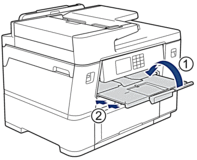
- Ziehen Sie Papierkassette 2 in Pfeilrichtung vollständig aus dem Gerät.
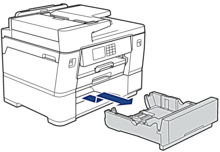

Entfernen Sie Papier im Format A4 oder Letter aus Papierkassette 2, wenn Sie eine Papierrolle laden. Papier im Format A4 oder Letter und eine Papierrolle dürfen NICHT gleichzeitig eingelegt werden.
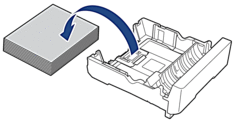
- Halten Sie die Papierbreitenführungen (1) gedrückt und schieben Sie sie auf die maximale Breite.
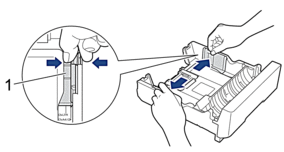
- Legen Sie die Umschaltlasche in den Papierrollenmodus (siehe Abbildung).
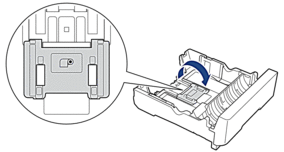
- Legen Sie die Papierrolle vorsichtig mit der Einzugskante nach unten und Ihnen zugewandt ein (siehe Abbildung).
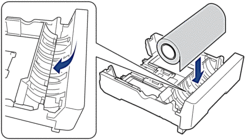
- Halten Sie die Papierrolle an den Seiten fest und drehen Sie die Rolle in Pfeilrichtung (siehe Abbildung). Drehen Sie die Rolle immer weiter, bis das Papier durch den Papierschlitz unten in der Kassette geschoben wurde und die entfernte Kante (1) der Kassette berührt.
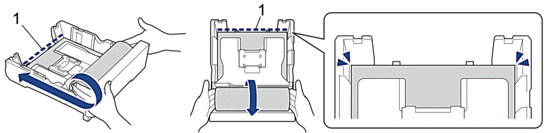
- Verschieben Sie die Papierbreitenführungen (1) vorsichtig entsprechend dem Papier. Achten Sie darauf, dass die Papierführungen die Papierkanten leicht berühren.

- Schieben Sie Papierkassette 2 langsam vollständig in das Gerät.
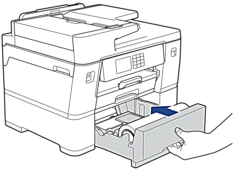
- WICHTIG
-
Schieben Sie die Papierkassette NICHT gewaltsam oder schnell in das Gerät. Dadurch können Papierstaus oder Probleme mit dem Papiereinzug auftreten.
- Achten Sie darauf, dass die Papierstütze geschlossen ist.

- WICHTIG
- Ziehen Sie die Papierstütze beim Drucken mit einer Papierrolle NICHT heraus, damit die gedruckte Seite nicht beschädigt wird.
 Wenn Sie eine Papierrolle in Papierkassette 2 verwenden, hält das Gerät die gedruckte Seite nach dem Drucken und Schneiden fest, damit sie nicht herunterfällt. Entfernen Sie nach Abschluss des Druckvorgangs das bedruckte Blatt und drücken Sie [OK].
Wenn Sie eine Papierrolle in Papierkassette 2 verwenden, hält das Gerät die gedruckte Seite nach dem Drucken und Schneiden fest, damit sie nicht herunterfällt. Entfernen Sie nach Abschluss des Druckvorgangs das bedruckte Blatt und drücken Sie [OK]. - Ändern Sie die Papierformat-Einstellung im Funktionsmenü des Gerätes zu [297 mm-Rolle].
- WICHTIG
- Wenn Sie die Papierkassette 2 nach dem Einlegen der Papierrolle aus dem Gerät ziehen, kann sich die Papierrolle lösen oder die Einzugskante kann sich von der Kante der Kassette wegschieben. Legen Sie die Papierrolle erneut ein, um zu vermeiden, dass das Papierrollenpapier beschädigt wird und Probleme beim Papiereinzug entstehen.



